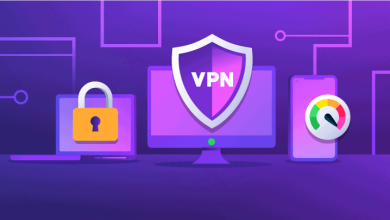7 Pasos Simples para Organizar tu Google Drive
Google Drive es una herramienta esencial en el ámbito personal y profesional, ofreciendo almacenamiento en la nube, acceso remoto a documentos y una plataforma colaborativa con la que millones de personas trabajan diariamente. Sin embargo, a medida que acumulamos más archivos, puede volverse un verdadero desafío mantener todo ordenado. Un Google Drive desorganizado no solo dificulta encontrar documentos importantes, sino que también puede generar frustración y pérdida de tiempo. Para ayudarte a mantener todo en orden, aquí te presentamos 7 pasos simples para organizar tu Google Drive de manera eficiente.
1. Revisa y Elimina Archivos Innecesarios
El primer paso para mantener Google Drive organizado es revisar los archivos almacenados y eliminar aquellos que ya no necesitas. Muchas veces, guardamos documentos duplicados o archivos temporales que ya no tienen utilidad. Realizar una limpieza periódica no solo te ayudará a ahorrar espacio, sino que también te permitirá encontrar rápidamente lo que realmente importa.
- Consejo: Si no estás seguro de si un archivo es necesario, toma unos minutos para revisarlo antes de eliminarlo. Google Drive también ofrece la opción de restaurar archivos eliminados dentro de los 30 días, lo que te da un margen de seguridad.
2. Crea Carpetas y Subcarpetas
La organización jerárquica es clave para mantener tu Drive limpio y accesible. Crear carpetas y subcarpetas te permitirá agrupar los archivos de manera lógica según su categoría. Algunas categorías comunes son:
- Trabajo: para documentos laborales, proyectos, informes, etc.
- Estudios: para tus tareas, investigaciones y materiales educativos.
- Fotos: para organizar tus imágenes personales.
- Documentos personales: para todo lo relacionado con tus registros importantes, como pasaportes, contratos, etc.
La jerarquía de carpetas debe reflejar la manera en que sueles buscar los archivos. Así, cuando necesites algo, podrás localizarlo con facilidad.
- Consejo: Evita sobrecargar una sola carpeta con demasiados documentos. Divide tus archivos en subcarpetas de acuerdo con fechas, temas o proyectos.
3. Usa Colores y Etiquetas para las Carpetas
Google Drive permite personalizar las carpetas con colores, lo que puede ser una excelente manera de organizar visualmente tu espacio de trabajo. Puedes asignar un color a una carpeta según su importancia o su categoría. Por ejemplo, puedes asignar un color verde a las carpetas de trabajo urgente, rojo a las de proyectos a largo plazo, o azul a tus documentos personales.
Además, aunque Google Drive no permite etiquetar archivos como tal, puedes utilizar palabras clave en los nombres de las carpetas o archivos. Esto facilitará la búsqueda rápida.
- Consejo: Asigna colores consistentes para que puedas identificar fácilmente tus carpetas sin tener que abrirlas.
4. Usa la Función de Búsqueda Avanzada
La función de búsqueda de Google Drive es poderosa, pero para aprovecharla al máximo, es fundamental que nombres tus archivos de manera coherente. Utiliza palabras clave claras y específicas en los títulos para que sean fácilmente localizables.
Por ejemplo, si estás trabajando en un proyecto sobre marketing digital, puedes incluir palabras clave como “MarketingDigital”, “Estrategia”, o “Informe” en el nombre de los documentos. Si utilizas estos términos con frecuencia en tus búsquedas, Google Drive será más efectivo para encontrar lo que necesitas.
- Consejo: Aprovecha los filtros de búsqueda avanzada de Google Drive para encontrar rápidamente documentos por tipo, fecha, propietario o contenido.
5. Organiza por Prioridades: Uso de “Mi Unidad” y “Compartido conmigo”
Google Drive tiene dos secciones principales que pueden ayudarte a mantener todo organizado: «Mi Unidad» y «Compartido conmigo». «Mi Unidad» es tu espacio personal donde puedes almacenar y organizar tus archivos, mientras que «Compartido conmigo» contiene documentos y carpetas que otras personas han compartido contigo.
Es importante que no dejes archivos importantes en la sección «Compartido conmigo» sin organizarlos. Si alguien te ha enviado un archivo o carpeta que necesitas con regularidad, muévelo a «Mi Unidad» y colócalo en la carpeta correspondiente.
- Consejo: No olvides organizar también los archivos compartidos, para evitar que se acumulen de manera desordenada.
6. Configura Google Drive para Sincronizar Solo lo Necesario
Una de las características más útiles de Google Drive es su capacidad para sincronizar archivos entre tu ordenador y la nube. Sin embargo, no todos los archivos necesitan estar siempre disponibles en tu dispositivo local, por lo que es recomendable seleccionar solo aquellos archivos que usas con frecuencia para sincronizar.
Al utilizar la aplicación de Google Drive en tu PC, puedes gestionar qué carpetas o archivos se deben almacenar localmente y cuáles no. Esto no solo optimiza el uso de espacio en tu computadora, sino que también mejora el rendimiento de Google Drive.
- Consejo: Configura la sincronización selectiva para asegurarte de que solo los archivos más relevantes se almacenen en tu dispositivo.
7. Establece una Rutina de Mantenimiento
Una vez que hayas organizado tu Google Drive, es crucial mantenerlo. Establecer una rutina semanal o mensual para revisar tus archivos te ayudará a mantener el orden. Puedes crear un recordatorio para eliminar documentos innecesarios, reorganizar carpetas o realizar una copia de seguridad de los archivos más importantes.
- Consejo: Además de la limpieza regular, asegúrate de tener una estrategia de respaldo de tus documentos más importantes, ya sea mediante una copia en un disco duro externo o en otro servicio en la nube.
Beneficios de una Buena Organización en Google Drive
La organización de tu Google Drive tiene múltiples ventajas, no solo para mejorar la eficiencia en la búsqueda de archivos, sino también para facilitar el trabajo en equipo, mejorar la colaboración y garantizar la seguridad de tus documentos. Algunos de los beneficios adicionales incluyen:
- Mayor productividad: Encontrar lo que necesitas rápidamente te permitirá dedicar más tiempo a las tareas importantes.
- Colaboración eficiente: Un sistema de carpetas claro permite que las personas con las que trabajas encuentren los documentos relevantes sin perder tiempo.
- Seguridad y control: La organización también ayuda a que los archivos estén mejor protegidos y menos expuestos a errores accidentales.
En resumen, la organización de tu Google Drive no solo mejora la eficiencia y productividad, sino que también hace que trabajar con otros sea mucho más fluido y seguro. Siguiendo estos 7 pasos simples, podrás mantener tu espacio de almacenamiento limpio, ordenado y, lo más importante, fácil de navegar.